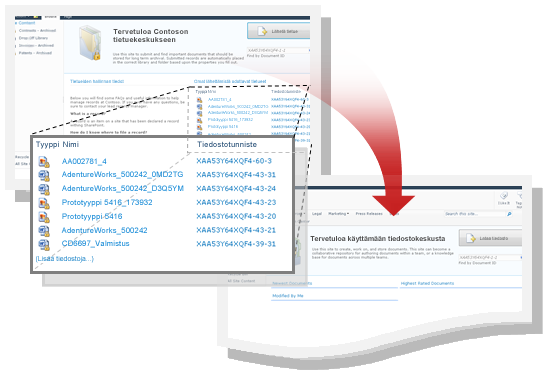Tiedostotunnisteet voivat auttaa tiedostojen tai tietueiden hallinnassa. Ota sivuston tiedostotunnuspalvelu käyttöön, jos haluat lisätä tiedostotunnuksen sivuston kuhunkin tiedostoon.
Artikkelin sisältö
Yleiskatsaus
Tiedostotunnisteet auttavat tiedostojen hallinnassa, sillä niiden avulla on helppo seurata kohteita niiden sijainnista riippumatta. Jos lakisopimus esimerkiksi siirretään yhden sivuston tiedostokirjastosta toisen sivuston tiedostokirjastoon, sopimus on helppo löytää sen tiedostotunnuksen perusteella. Tiedostotunnisteet määritetään automaattisesti ladattuihin asiakirjoihin, ja tämä tunnus seuraa kohdetta koko sen elinkaaren ajan. Tiedostotunniste voidaan antaa myös tiedostojoukolle.
Kun Tiedostotunnus-palvelu on ensimmäistä kertaa käytössä, sivustokokoelman uusille asiakirjoille määritetään automaattisesti uudet tunnukset. Ajastintyö on ajoitettu määrittämään tunnuksia tiedostoille, jotka ovat jo sivustokokoelmassa.
Kun palvelu on käytössä, asiakirja- ja tiedostojoukko-sisältötyyppeihin lisätään automaattisesti uusi sarake. Tiedostotunnus-sarakkeessa näkyy kohteelle määritetty tunnus.
Ennen kuin voit käyttää Tiedostotunnus-ominaisuutta sisällönhallintajärjestelmässä, sinun on ensin otettava se käyttöön jokaisessa sivustokokoelmassa, jossa tiedostot sijaitsevat.
Tiedostojen siirtäminen tiedostotunnuksella
SharePoint tiedostotunnus siirtyy yleensä tiedoston mukana. Jos kohdesivustossa ei ole käytössä Tiedostotunnus-palvelua, asiakirjalla ei kuitenkaan ole enää tiedostotunnusta.
SharePoint Server ainoa tapa säilyttää tiedostotunnus sivustoissa on käyttää Sivuston sisältö ja rakenne - hallintasivua Sivuston asetukset - kohdassa tiedostoja siirrettäessä.
Tiedostojen kopioiminen tiedostotunnuksella
Kun tiedostosta tehdään kopio, kopiolle luodaan uusi tiedostotunnus. Esimerkiksi yhdestä sivustosta ladattu ja toiseen sivustoon ladattu tiedosto on kopio. Jos kohdesivustossa ei ole tiedostotunnuspalvelua käytössä, kopiolla ei kuitenkaan ole tiedostotunnusta.
Tiedostotunnisteiden aktivoiminen, ottaminen käyttöön ja määrittäminen
Jos haluat ensin seurata asiakirjoja tai tietueita tiedostotunnisteiden avulla, sinun on noudatettava kaksivaiheista prosessia:
Tiedostotunniste-sivustokokoelmatoiminnon aktivoiminen
Huomautus: Jotta voit ottaa tiedostotunnisteominaisuuden käyttöön, sinun on oltava sivustokokoelman järjestelmänvalvoja.
-
Siirry ylimmän tason sivustokokoelmaan.
-
Valitse Asetukset ja valitse sitten Sivuston asetukset.
-
Valitse Sivustokokoelman hallinta -kohdassa Sivustokokoelman ominaisuudet.
-
Valitse Tiedostotunnuspalvelu-kohdan vierestä Aktivoi. Kohteen vieressä näkyy Aktiivinen-otsikko , ja ominaisuus on aktivoitu nykyisessä sivustokokoelmassa.
Tiedostotunnisteiden ottaminen käyttöön ja määrittäminen sivustokokoelmassa
Kun otat tiedostotunnisteominaisuuden käyttöön missä tahansa sivustokokoelmassa, kaikille sivustokokoelman asiakirjoille määritetään automaattisesti tiedostotunnus. Muista, että sivustokokoelmassa olevien tiedostojen määrän mukaan tämä prosessi voi kestää jonkin aikaa.
Huomautus: Jotta voit ottaa tiedostotunnisteominaisuuden käyttöön ja määrittää sen, sinun on oltava sivustokokoelman järjestelmänvalvoja.
-
Siirry ylimmän tason sivustokokoelmaan.
-
Valitse Asetukset ja valitse sitten Sivuston asetukset.
-
Valitse Sivustokokoelman hallinta -kohdassa Tiedostotunnusasetukset.
-
Varmista Tiedostotunnusasetukset-sivunMääritä tiedostotunnukset -osassa, että Määritä tiedostotunnukset -valintaruudussa on valintamerkki.
Huomautus: Kun otat tiedostotunnisteiden määrittämisen käyttöön ensimmäistä kertaa sivustokokoelmassa, näyttöön tulee sanoma: Tiedostotunnus-ominaisuuden määritys on ajoitettu valmiiksi automaattisella prosessilla. Tämä tarkoittaa sitä, että ajastintyö vastaa tiedostotunnisteiden määrityksen suorittamisesta kaikkiin sivustokokoelman asiakirjoihin. Tähän kuluva aika riippuu sivustokokoelmassa olevien tiedostojen määrästä.
-
Jos haluat määrittää mukautetun merkkijonon merkkejä tai numeroita, jotka liitetään automaattisesti kunkin tiedostotunnuksen alkuun, kirjoita merkkijono Aloitustunnukset-kohtaan seuraavilla merkeillä.
-
Valitse Aseta kaikki sivustokokoelman tiedostotunnisteet alkamaan näillä merkeillä -valintaruutu, jos haluat, että etuliite lisätään automaattisesti kaikkiin sivustokokoelmassa aiemmin olleisiin tiedostotunnisteisiin.
-
Valitse Tiedostotunnuksen haun laajuus -osassa sivustot, jotka haluat käyttää tunnuksen haun laajuudena.
-
Valitse OK.
Huomautus: Kuten edellä mainittiin, kun Tiedostotunnus-palvelu on käytössä missä tahansa sivustokokoelmassa, tiedosto- ja tiedostojoukko-sisältötyyppeihin lisätään sarake sivustokokoelman tasoksi. Tiedostotunnus-sarakkeen avulla näytetään kohteelle määritetty tunnus.